10 ضواغط MP3 شائعة لتقليل حجم الملف (البرامج وعبر الإنترنت)
إذا كنت تحب الموسيقى ، فمن الشائع أن يكون لديك الكثير من الأغاني المخزنة على جهازك. ومع ذلك ، حتى إذا كانت أغانيك بتنسيق MP3 ، فستستهلك مساحة تخزين ضخمة ، وقد يمثل ذلك مشكلة بالنسبة لك حيث لا يمكنك حفظ ملفات أخرى على جهازك. وبالتالي ، تحتاج إلى استخدام ضاغط MP3. سيساعدك هذا النوع من الأدوات على ضغط جميع ملفات MP3 الخاصة بك ، وهي طريقة مناسبة لتوفير بعض المساحة. في هذه المقالة ، أنت على وشك معرفة أفضل عشرة ضواغط MP3 والتي تعمل بشكل جيد على جهازك. هيا بنا نبدأ.
قائمة الدليل
أفضل ضاغط MP3 لتقليل ملفات MP3 بجودة عالية أفضل 4 برامج أخرى لضغط ملفات MP3 على أنظمة Windows/Mac أفضل 5 ضواغط MP3 عبر الإنترنت لتقليص ملفات MP3 بسهولة الأسئلة الشائعة حول ضواغط MP3 على نظامي التشغيل Windows/Macأفضل طريقة لتقليل ملفات MP3 بجودة عالية
الشيء الوحيد الذي تحتاجه هو أداة احترافية لتقليل حجم الملف. AnyRec Video Converter هو ضاغط MP3 الكل في واحد مع التحويل كوظيفة أساسية. ليس من الصعب تحقيق أحجام ملفات أصغر عند استخدام البرنامج لتحويل ملفات متعددة دفعة واحدة. علاوة على ذلك ، فهو يضمن الحفاظ على جودة الصوت الأصلية حتى عند تحميله على شبكات التواصل الاجتماعي.
الايجابيات
ضغط ملفات الصوت MP3 إلى أحجام أصغر بجودة عالية.
قدم أدوات التحرير لتعديل الصوت مثل زيادة مستوى الصوت والتأخير والمزيد.
دعم تنسيقات الصوت الأخرى للتحويل ، مثل WAV ، AAC ، AIFF ، FLAC ، إلخ.
سرعة أكبر بمعدل 50 ضعفًا لتطبيق التغييرات على ملفات MP3 دفعة واحدة فقط.
سلبيات
لا تقدم أي حجم ملف معين للاختيار من بينها.
كيفية تقليل ملفات MP3 باستخدام AnyRec Video Converter:
الخطوة 1.قم بتنزيل ضاغط MP3 على جهازك وقم بتشغيله. انقر فوق الزر "إضافة" في الجزء الأوسط من الجزء لتحديد ملف MP3 الذي تريد تحويله. يمكنك إضافة ملف آخر بالنقر فوق الزر "إضافة ملفات" في الجزء العلوي الأيسر من الجزء.
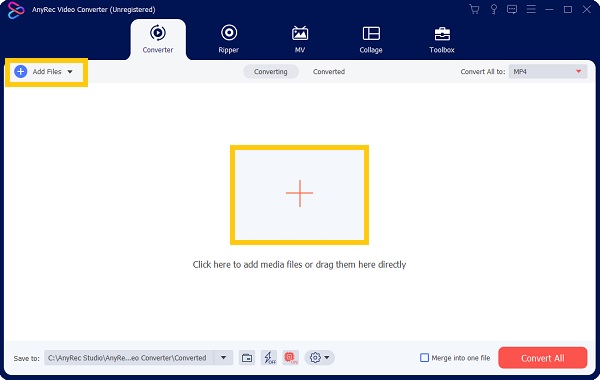
الخطوة 2.بمجرد تحميل الملفات، انقر فوق خيار "تحويل الكل إلى" في الجزء العلوي الأيمن. في الجزء الصوتي، حدد تنسيق MP3. هناك خيارات لملفات MP3 الخاصة بك: مثل المصدر، والجودة العالية، والجودة المتوسطة، والجودة المنخفضة.

الخطوه 3.يمكنك أيضًا تخصيص أحد خيارات الجودة هذه بالنقر فوق الزر "ملف تعريف مخصص (الترس)". يمكنك خفض معدل عينة الصوت والقناة ومعدل البت لضغط ملفات MP3 الخاصة بك. انقر فوق الزر "إنشاء جديد" لحفظه كأحد خيارات الجودة.

الخطوة 4.بمجرد أن تكون راضيًا عن التحرير، تصفح الزر "حفظ إلى" الموجود أسفل اليسار لاختيار المجلد المخصص. انقر فوق الزر "تحويل الكل" لبدء عملية التحويل. سيظهر المجلد الذي اخترته كمجلد محدد تلقائيًا مع ملفات MP3 المحولة حديثًا بمجرد الانتهاء من معالجتها.

أفضل 4 برامج أخرى لضغط ملفات MP3 على أنظمة Windows/Mac
1. الجرأة
Audacity هو تطبيق معروف لتعديل الملفات الصوتية بشكل احترافي. إذا كنت DJ أو تستخدم الموسيقى كمهنة ، فلا يمكنك أن تخطئ في استخدام هذه الأداة إذا كنت تستخدمها كضاغط MP3. يمكنك الحصول على ملفات MP3 مضغوطة بصوت عالي الجودة بمميزاته القوية.
- الايجابيات
- ضغط ملفات MP3 المسجلة أو الموجودة.
- عرض ما يصل إلى 320 كيلو بت في الثانية لتحسين ملفات MP3.
- سلبيات
- معقدة للغاية للتنقل.
- أحيانًا يتأخر أو ينقطع عند تشغيل البرنامج.
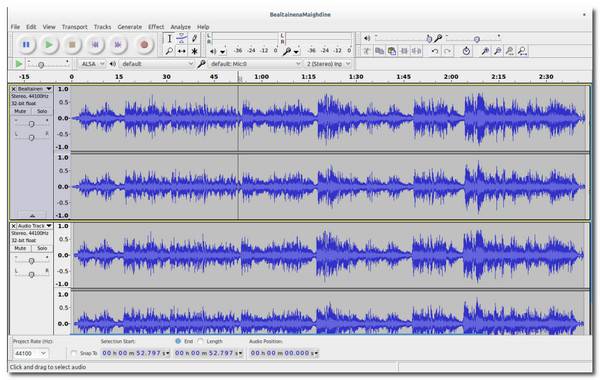
2. Freemake محول الصوت
هذا البرنامج مجاني للتنزيل والاستخدام كضاغط MP3. على عكس Audacity ، فإن Freemake Audio Converter سهل الاستخدام وسهل الاستخدام للمبتدئين. إنه يوفر إعدادات جاهزة للاستخدام ، لذلك لن تضطر إلى إعداد أشياء لضغط ملفات MP3. يقوم بضغط ملفات MP3 بحجم ملف أقل 6x من الحجم الأصلي.
- الايجابيات
- ضاغط MP3 سريع.
- دعم تنسيقات الصوت مثل FLAC و WMA و WAV وما إلى ذلك.
- سلبيات
- لا تقدم أدوات التحرير.
- يفقد الميداتا الأصلية.
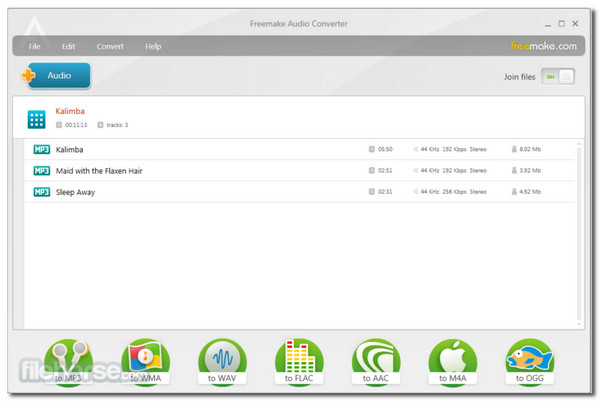
3. محول الفيديو VIP
يعد ضاغط MP3 هذا برنامجًا مدفوعًا يسمح بضغوط متعددة. يمكن أن ينتج عنه نتائج جيدة ، والأكثر من ذلك ، أنه يقلل من حجم ملف MP3 بمقدار 60% ، كما أنه يدعم ضغط MP4 ملفات الفيديو. يحتفظ محول الفيديو VIP أيضًا بالبيانات الوصفية للملف لكل ضغط. فقط ضع في اعتبارك أنه لا يمكنه ضغط تنسيقات الصوت الأخرى مثل WAV.
- الايجابيات
- عرض خيارات سهلة الاستخدام.
- عملية ضغط سريعة.
- سلبيات
- تقدم ميزات أساسية للغاية.
- تحتاج إلى شراء الإصدار الاحترافي لضغط تنسيقات الصوت الأخرى.
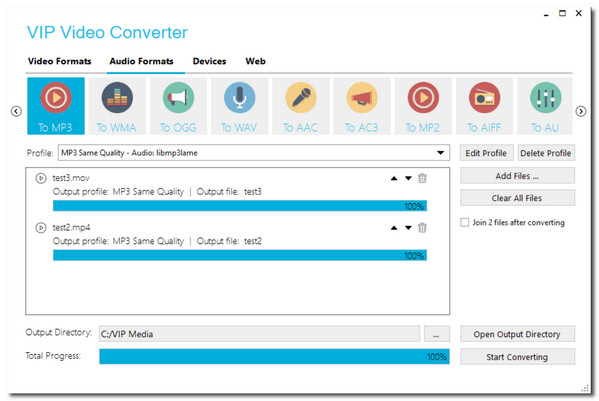
4. صوت القرد
Monkey's Audio هو ضاغط MP3 سريع آخر يعمل بشكل جيد مع إصدارات Windows الأحدث. إنه مجاني تمامًا وسهل الاستخدام. بفضل واجهته المباشرة ، لا يمكنك أن تضيع في ضغط 5 ملفات MP3 دفعة واحدة. بصرف النظر عن ذلك ، توفر هذه الأداة تحكمًا كاملاً مع الخيارات للحصول على تجربة أفضل في الضغط.
- الايجابيات
- ضغط فعال ومحسّن للغاية.
- ضغط بجودة عالية.
- سلبيات
- غير متوفر لمستخدمي Mac.
- استخدم الكثير من وحدة المعالجة المركزية عند الضغط.
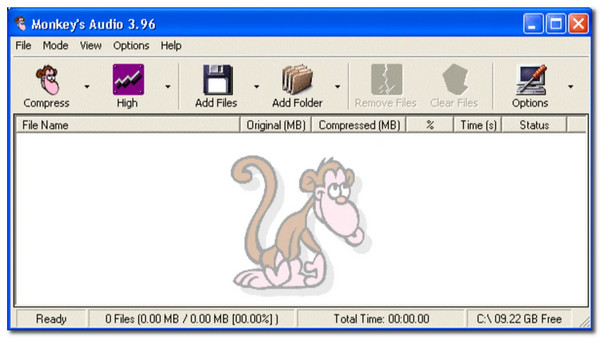
أفضل 5 ضواغط MP3 عبر الإنترنت لتقليص ملفات MP3 بسهولة
1. المحول عبر الإنترنت
باستخدام Online Converter ، يكون ضغط ملفات MP3 سريعًا وسهلاً. يعد بجودة صوت عالية لملفات MP3 الخاصة بك ، بينما يوفر أيضًا خيارات جودة لتختار من بينها. ومع ذلك ، سيظل ضاغط MP3 يقلل من حجم ملفاتك قدر الإمكان. إذا لم يكن الأمر كذلك ، يمكنك استخدام الطريقة الأولى.
- الايجابيات
- واجهة بسيطة.
- عملية ضغط سريعة.
- سلبيات
- الملفات المشفرة والمحمية غير مدعومة.
- مخازن في بعض الأحيان.

2. YouCompress
أداة على الإنترنت مثل YouCompress هي أداة ضغط MP3 رائعة للاستخدام. يمكنه ضغط الملفات الصوتية تلقائيًا ببضع نقرات. ما عليك سوى تحميل ملف MP3 ، وسيقوم الضاغط عبر الإنترنت بالباقي.
- الايجابيات
- تشفير ملفات MP3 لتأمين البيانات.
- السماح بضغط متعدد في يوم واحد.
- سلبيات
- لا توجد خيارات نسبة الضغط.
- لا يوجد فك تشفير الملفات المحمية.
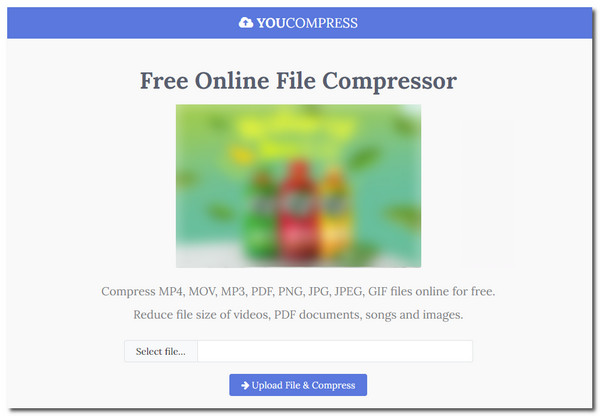
3. MP3 أصغر
يحتوي ضاغط MP3 المجاني عبر الإنترنت هذا على واجهة بسيطة عندما تذهب إلى موقع الويب الخاص به. يعرض معدل البت الدقيق الذي يمكنك الحصول عليه قبل ضغط ملفاتك. علاوة على ذلك ، فهو يعمل بشكل جيد مع أي نظام تشغيل مثل Windows و Mac و Linux.
- الايجابيات
- صديقة للمبتدئين.
- ضغط MP3 سريع.
- سلبيات
- تعذر ضغط الملفات الكبيرة.
- إنه يدعم تنسيق MP3 فقط.
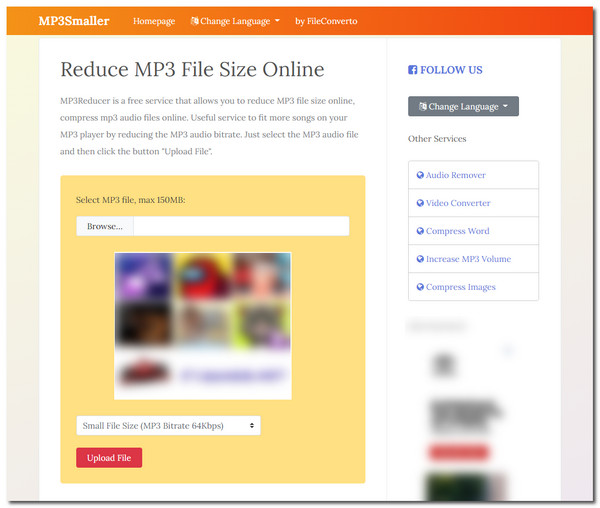
4. محول الصوت عبر الإنترنت
قم بتكوين ملفات MP3 الخاصة بك قبل ضغطها باستخدام ضاغط MP3 المتقدم هذا. وهو يدعم تحويل الدُفعات بتنسيقات ملفات مثل MP3 و OGG و WAV وغيرها الكثير. إذا كنت ترغب في استخراج الصوت من ملف فيديو وتحويله إلى ملف MP3 ، فيمكنك القيام بذلك باستخدام محول الصوت عبر الإنترنت.
- الايجابيات
- واجهة بديهية ومباشرة.
- حفظ تحويل دفعة في أرشيف مضغوط.
- سلبيات
- الإعلانات المنبثقة.
- لا يمكن معالجة ملفات MP3 المحمية.
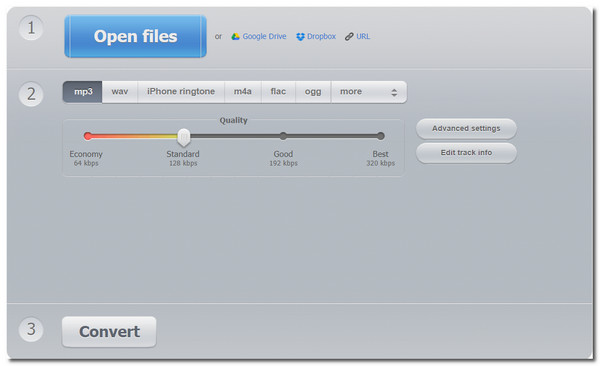
5. بليز ميديا برو
ضاغط MP3 مجاني آخر على الإنترنت هو Blaze Media Pro الذي يتميز بواجهة أسلوب التسعينيات. مهما كانت قد تبدو قديمة ، فإن هذه الأداة عبر الإنترنت لديها القدرة على ضغط ملفات MP3 يصل حجمها إلى 60% أصغر من الحجم الأصلي. كما يمكنك من اختيار قناة الصوت وتردده والمزيد.
- الايجابيات
- قدم أدوات صوتية أخرى للصوت.
- مجاني لاستخدام كل ميزة.
- سلبيات
- الواجهة قديمة.
- لا توجد خيارات جاهزة للاستخدام.
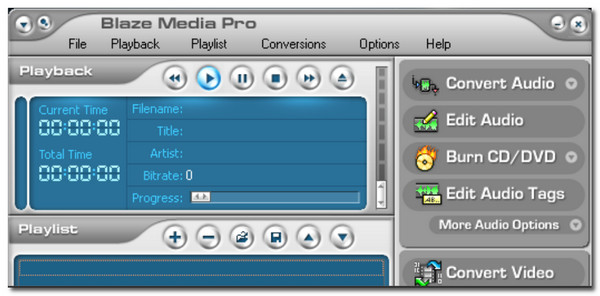
الأسئلة الشائعة حول ضواغط MP3
-
1. كيفية ضغط MP3 باستخدام VLC؟
افتح VLC على جهازك وانتقل إلى قائمة الوسائط. اختر خيار "تحويل/حفظ"، ثم تابع لتحديد ملف MP3. حدد موقع زر "الملف الشخصي" في النافذة التالية لاختيار برنامج ترميز الصوت. للحصول على حجم ملف MP3 أصغر، اختر ترددًا أقل من 44100 هرتز. انقر فوق الزر "ابدأ" لبدء الضغط.
-
2. ما هو أفضل ضاغط MP3 لنظام Android؟
يوجد الكثير من ضواغط الصوت في متجر Google Play ، ولكن يمكنك استخدام Audio: MP3 Compressor لمساعدتك على ضغط الملفات على جهاز Android الخاص بك. إنه تطبيق تم تطويره حديثًا مع بعض التعليقات على متجر Play.
-
3. كيف يعمل ضغط MP3؟
يعمل ضغط ملفات MP3 عن طريق تغيير معدل بت الصوت ومعدل العينة والقنوات وإعدادات الصوت الأخرى. باستخدام الضبط الصحيح للإعدادات ، يمكنك تحقيق حجم ملف MP3 أصغر دون فقدان جودة الصوت. من الأفضل معرفة معلومات MP3 الخاصة بك للحصول على أفضل نتيجة تريدها.
استنتاج
من خلال هذه المقالة ، تعلمت ضواغط MP3 الأساسية التي يمكنك استخدامها على أي جهاز. على الرغم من أن بعض الأدوات متوافقة فقط مع نظام تشغيل معين ، إلا أنه لا يزال هناك ضواغط MP3 أخرى يمكنك تجربتها. AnyRec Video Converter لديه الوظيفة المناسبة لك لتخصيص ملفات MP3 بشكل كامل لتقليل حجم ملفها. قم بتنزيله وجربه الآن!
100% آمن
100% آمن
